Приложение ОК Google для Андроид. Установить голосовой поиск на телефон, включить
Корпорация Google обновила голосовой поиск на мобильных — О’кей, Google. Как настроить поиск в Окей Гугл, включить приложение на телефоне, можно ли установить голосовой Гугл на компьютер? Читайте наш обзор — здесь вы найдете ответы.
Что такое голосовой поиск
Не всегда ввод текста с клавиатуры удобен. Более того, существует ряд ситуаций, когда ввести команду проще и быстрее голосом, через микрофон.
Голосовой поиск — одна из инноваций, которая позволяет ускорить взаимодействие с поисковой системой. Компания Google одной из первых научила свой поисковик реагировать на голосовые команды, полученные с компьютера или мобильного устройства.
Удобное голосовое управление доступно в ОС Андроид через приложение ОК Google. Об установке и настройке приложения мы поговорим далее.
Возможности голосового помощника OK Google
Используя приложение «Окей Гугл», пользователь телефона может
- задавать широкий спектр голосовых команд системе Андроид
- искать в Интернете и поисковой системе Google
- получать точные ответы на запросы в аудио формате
- управлять приложениями и сервисами на мобильном устройстве
Важно знать, что сервис полноценно работает на русском языке, то есть, распознает речь. Поэтому затруднений в освоении поискового инструмента у русскоязычного пользователя не будет.
Как включить и настроить голосовое приложение «Окей Гугл» на телефоне
В большинстве мобильных телефонах и планшетах на Андроид поисковая строка от Google Search уже имеется и располагается на главном экране. Поэтому для работы функции Окей Гугл на устройстве достаточно было обновить систему хоть раз за последние три месяца.
Чтобы все упомянутые выше запросы, а также некоторые другие дополнительные команды работали более корректно (то бишь с голосовым ответом или более точной информацией) Вам потребуется android-помощник под названием Google Now (оно же Okey Google), которое можно скачать у нас.
Скачать OK Google на Андроид
Если приложение Google уже присутствует на Вашем устройстве (но отключено), для включения OK Google
- перейдите в меню «Настройки Google», далее «Поиск и подсказки»,
- в разделе Google Now поставьте переключатель на ВКЛ.
Как настроить голосовой поиск в приложении Google? Если Вы используете мобильное приложение под названием «Google» на телефоне, то для включения функций голосового поиска нужно сделать следующие действия:
- в левом верхнем углу следует нажать значок меню (три горизонтальные полосы)
- Настройки -> Голосовой поиск -> Распознавание «О’кей Google».
Включение Окей Гугл на мобильном устройстве
Запуск OK Google:
- в зависимости от версии Андроида, нажмите на строку поиска Google или микрофончик около нее
- произнесите в микрофон одну из доступных команд
Именно таким образом производится включение OK Google.
В большинстве своем, запросы Окей Гугл просто вбиваются в поисковую строку после произнесения в микрофон. В некоторых случаях, ответ на голосовую команду может быть произнесен синтезированным голосом. К примеру, на вопрос «Где родился Пушкин?», робот ответит Вам на русском языке: «Александр Сергеевич Пушкин родился в Москве». При этом отобразится информация об упомянутом городе на экране телефона (в поисковой выдаче Google). Если перед фразой или командой произнести голосом «как выглядит …», то, результате голосового поиска, в поисковой выдаче Google отобразится результат поиска фотографий упомянутого в запросе предмета.
Голосовые команды Окей Гугл и функции приложения на Андроид
Традиционный способ общения с интернет-поисковиком — ввод текстовых запросов. В приложении «Окей Гугл» вы обращаетесь к ОС Андроид напрямую, к установленным на телефоне приложениям, управляете ими через микрофон. В распоряжении широкий ряд функций — голосовых команд для органайзера, звонков и сообщений.
- Обратившись к органайзеру с фразой «разбудить меня завтра в 6.30 утра», вы откроете установку будильника в okey google, где уже будут указаны время и дата.
- Чтобы установить напоминание, достаточно сказать в микрофон «напомнить мне… (сделать что-либо)».
- Так же работает и функция голосового создания встреч и мероприятий – «назначить встречу… (где-либо, с кем-то в указанное время)».
- Для проверки имеющихся мероприятий можно произнести команду-вопрос «что запланировано на завтра?».
- Чтобы создать заметку, скажите «Заметка: …».
- Окей Гугл на Андроид умеет работать и с контактами. Для звонка следует задать команду «позвонить (имя из контактов)»
- Аналогично звучит запрос и для отправки смс — «СМС (имя из контактов) (собственно сообщение)».
На самом деле, список голосовых команд огромен. Мы приведем для примера только некоторые из них:
- «время работы (какого-либо заведения)»
- «сколько стоят акции (предприятия)»
- «кто такой …»
- «какой высоты (к примеру, Эмпайр-стейт-билдинг)»
- «как дойти до (место назначения)»
- «где находится…»
- «где ближайшая…»
…а также многие другие голосовые команды. Еще раз подчеркнем: русский язык приложение ОК Гугл воспринимает прекрасно — по крайней мере, никаких затруднений с восприятием речи не было замечено.
Таким образом, все функции голосового поиска в Окей Гугл находят достойное применение. Для управления сервисами и приложениями на устройстве использовать голосовой ввод Google очень удобно.
Интерфейс приложения OK Google на АндроидГолосовой запуск android-приложений
К другим функциональным возможностям приложения «Окей Гугл» относится тесная работа с ОС Android. Для открытия какой-либо программы через okey google используется команда «открыть (название приложения)», запуск воспроизведения музыки в плеере — по запросу «слушать…» или «воспроизвести (название песни)». Можно использовать команды для открытия самых востребованных приложений на мобильном устройстве (например, команда «включи фонарик» откроет соответствующий виджет). Вариантов применения OK Google — великое множество, все зависит только от вашего желания задействовать потенциал приложения ОК Google в связке с Android.
Резюме. Технология голосового поиска довольно молода и представлена компанией Google недавно. Но полезность вспомогательного приложения чувствуется с первых же минут тестирования на Андроид. За короткий период существования для гугловского сервиса был разработан внушительный ряд распознаваемых голосовых команд на русском языке. Их число с каждым месяцем растет.
Если вы подключены к Интернету и у вас нет времени подолгу вводить запросы в поисковик в текстовой форме, устанавливать напоминания или писать заметки — приложение Okey Google для Андроид упростит Вашу жизнь. Включение OK Google и последующая настройка приложения на телефоне вовсе не сложны. Голосовой Гугл шустро откликается на команды пользователя мобильного устройства, причем мгновенно. Это еще один повод скачать Окей Гугл на android-телефон или компьютер.
Ответы на вопросы читателей
У меня Philips Xenium V387. Сначала приложение “ОК Гугл” работало. Потом я нечаянно нажала “Удалить образец голоса” и теперь не могу записать его снова. В OK Google написано: “говорите”. Я произношу эту команду – и ничего. Голосовой поиск работает только при нажатии на микрофон. Как настроить OK Google, чтобы голосовой поиск работал правильно? Версия ОС – Андроид 4.4.2. Основной язык стоит Английский(US), дополнительный – русский.
Ответ. О том, как настроить окей гугл на Android, мы писали выше по тексту. В вашем случае, если ничего не помогает, попробуйте выполнить следующие шаги:
- Загрузите последнюю версию приложения (скачать Окей Google проще всего с Google Play). Или обновите текущую версию приложения.
- Запустите приложение.
- Зайдите в меню Настройки – Голосовой поиск – Распознавание «O’кей, Google».
- Запишите свой образец голоса для распознавания с помощью микрофона.
Не работает OK Google. При нажатии на микрофон срабатывает, но без нажатия не реагирует на голос. В настройках все включено и настроено. Телефон Meizu m3 max. Android 6.0. Подскажите что делать, как включить OK Google?
Ответ. Для того, чтобы голосовой поиск «ОК Гугл» работал с любого экрана Android, нужно выполнить следующие действия:
- Установите Приложение поиск Google
- Включите в настройках телефона опцию Google История аудио.
- Основной язык голосового поиска должен быть английский.
У меня Samsung Galaxy A3 2017 года, не работает функция голосовая OK Google спящем дисплее, настройки отключается автоматически. Как включить окей гугл из режима ожидания? Какие программы для запуска можно применить?
Ответ. Действительно, нельзя включить голосовой помощник окей google из спящего режима. Это легко объясняется тем, что в противном случае телефон будет быстро разряжаться.
В настройках Андроид можно увеличить интервал перехода в спящий режим. Для этого зайдите в Настройки – Экран – Спящий режим и укажите нужный интервал. Тем самым вы увеличите интервал открытия помощника Google. Также есть приложение Stay Alive! Keep screen awake, которое отключает переход в спящий режим.
В Самсунг Галакси Окей Гугл был в виде ленты на главном экране. Я по недосмотру удалила. Теперь голосовой поиск работает только в виде иконки с микрофоном. Можете подсказать, как вернуть именно ленту поиска и включить ok google?
Ответ. Для того, чтобы вернуть поисковый виджет Google на домашний экран, в меню выберите Экран — виджеты — поиск Гугл. Если у вас установлен нестандартный Лаунчер (оболочка), способ включения OK Google может отличаться, но принцип тот же.
Окей Гугл на Андроид: Как Настроить и Пользоваться
4920 Просмотры 0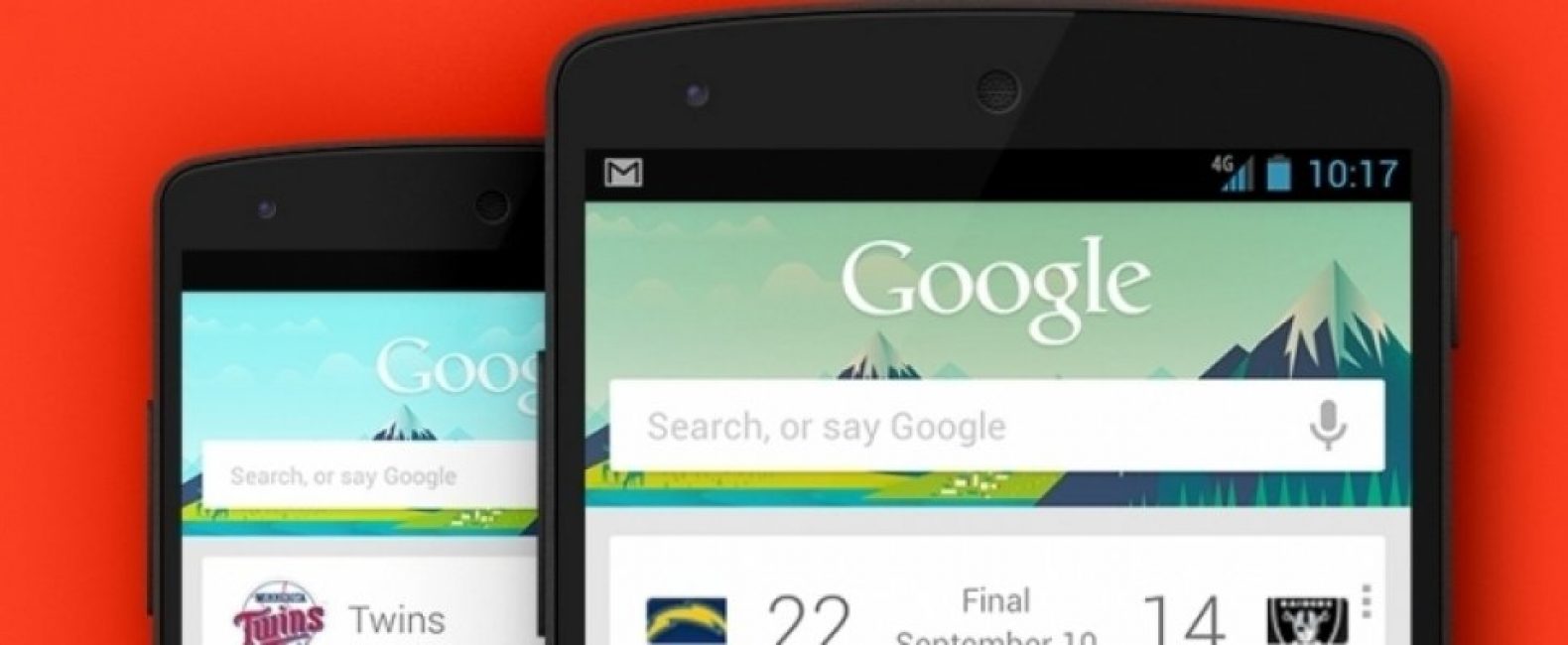
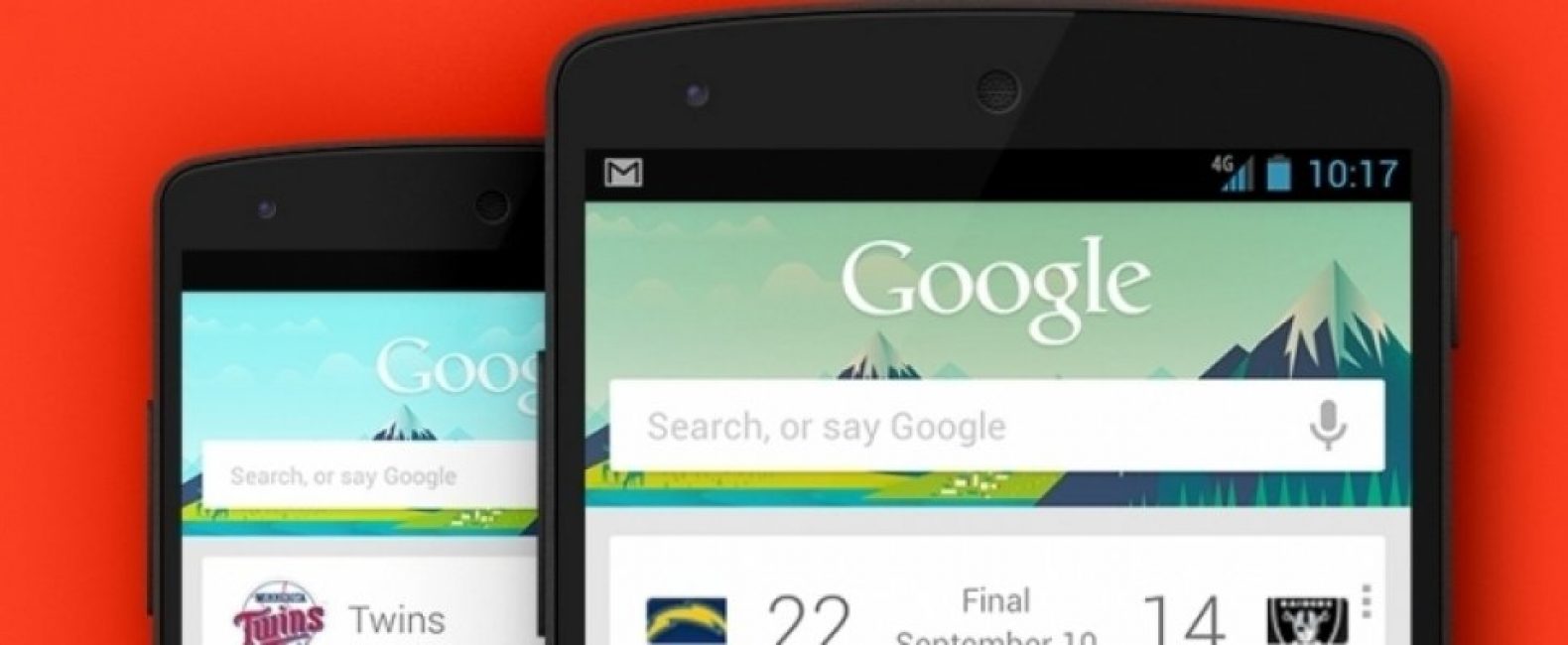
Поиск Google
В этой статье рассмотрен вопрос как правильно установить и настроить окей гугл на устройствах андроид, как включить голосовое управление и управлять командами, и что же делать, если окей гугл не работает.
Содержание этой статьи:
Что такое ОК Google?
Читайте также: Контакты Google аккаунта: как найти, сохранить, переместить, удалить, восстановить, синхронизировать +Отзывы
Это специальная, встроенная на платформах Android, программа, с помощью которой можно не печатать текст, а вводить запросы с помощью голоса.
Создана она для упрощения управления телефоном посредством голосовых команд и поиска информации в сети.
Этот способ управления поможет, когда у вас нет времени или возможности отвлечься на набор текста или поиска какой-то утилиты.
Чтобы выполнить команду, нужно только сказать об этом вашему устройству, и он все сделает без лишних слов.
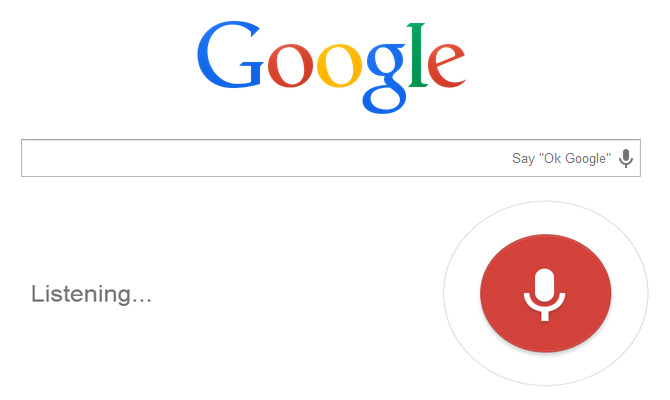
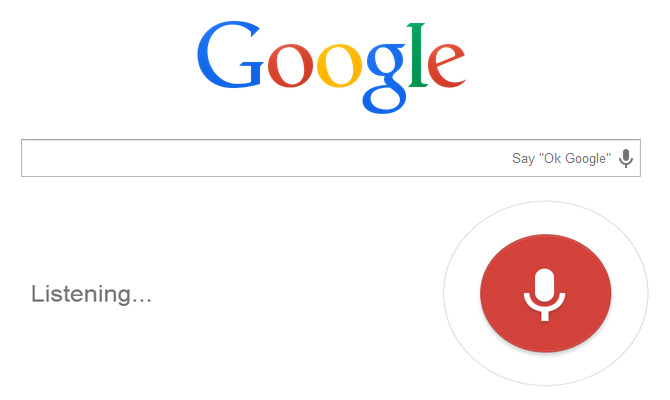
Процесс озвучивания запроса с помощью голосового поиска
Разработчики сейчас работают над тем, чтобы ввести эту функцию для поиска информации на всех возможных страницах в сети Интернет.
Введение компанией Google голосового поиска упростило жизнь многим миллионам пользователей.
Ведь записывать текст не всегда бывает удобно и намного проще ввести нужный запрос с помощью надиктовки. Эта инновация позволила ускорить выполнение многих запросов.
Вопросы инсталляции и настройки этой утилиты на платформе Android мы обсудим ниже. Программа русифицирована, умеет распознавать речь, поэтому сложностей в процессе пользования возникнуть не должно.
Посредством ее можно:
- задавать команды с помощью голоса;
- диктовать запросы в поисковик приложения;
- слушать ответы на наши команды с режиме аудио;
- контролировать и регулировать программы на вашем устройстве.
Данная инновация невероятно полезна и пользуется огромным спросом.
Ряд команд, которые распознаются с помощью голоса, на русском языке очень внушительный и растет с каждым месяцем.
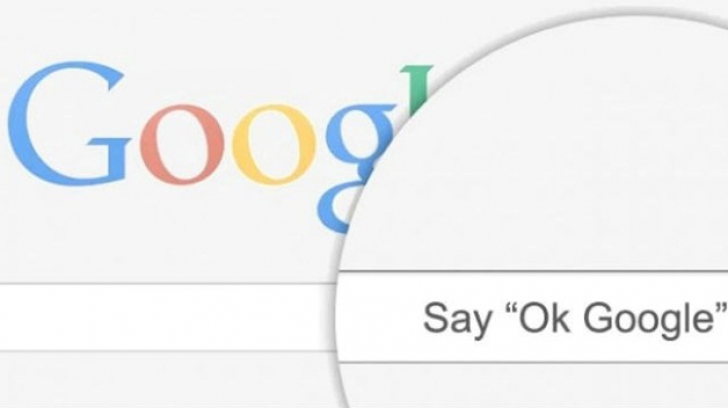
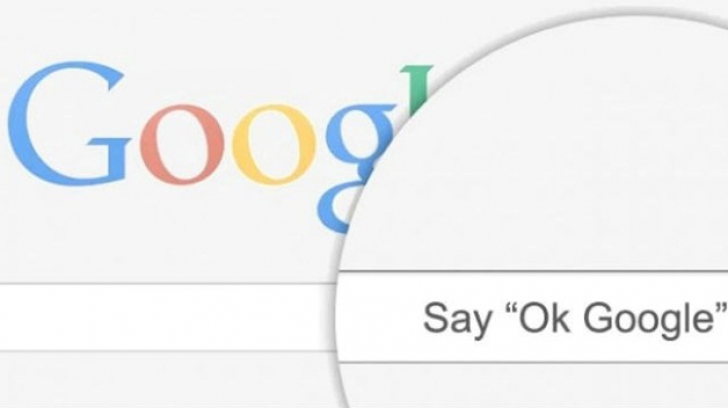
Скажи ОК, Google для начала голосового ввода
Если у вас не хватает времени для того, чтобы записывать ваш запрос или искать какую-то программу, просто воспользуйтесь голосовым поиском.
Например, если вы едите в машине за рулем и не можете отвлекаться – данная утилита сможет упростить вам задачи.
Подключить эту функцию и правильно настроить очень просто.
back to menu ↑ back to menu ↑Настройка Окей Гугл
Читайте также: Как восстановить аккаунт Google: Самые действенные способы +Отзывы


Как включить ОК Google
Во многих устройствах на платформе Android поиск Google уже установлен, как одна из стандартных утилит и расположен на одном из главных экранов.
Но на некоторых устройствах он не входит в набор по умолчанию и его необходимо установить.
- Найдите в меню приложение Play Маркет.
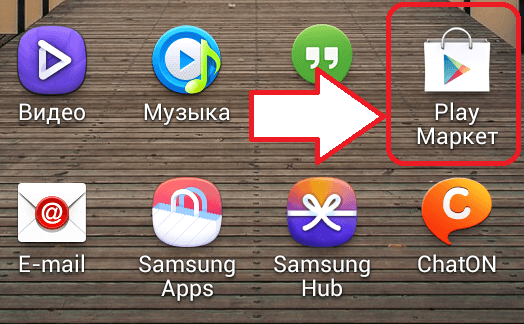
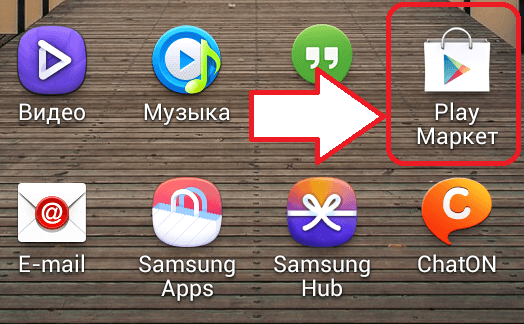
Как выглядит Play Маркет
- Посредством поиска, найдите приложение «Поиск Google» и установите его.
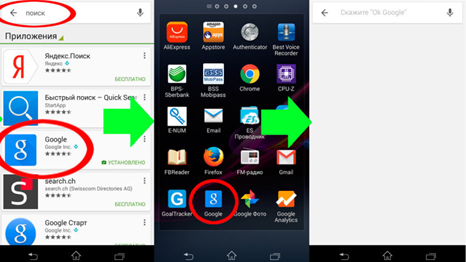
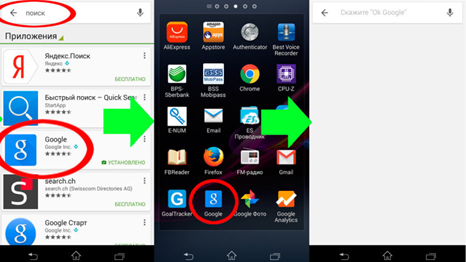
Установка Поиска Google
Если приложение уже было установлено, но давно не обновлялось, то обновите его до последней версии.
Для этого необходимо зайти в настройки, пункт «О смартфоне» и в разделе «Обновление системы» следует выбрать и активировать графу «Автоматическое обновление системы».
Тогда ваш гаджет будет обновлен, перезагружен и вы сможете приступить к работе.
Далее установите утилиту Google Now (Google Старт)(это и есть Окей Гугл), для того, чтобы все ваши голосовые запросы смогли более четко обрабатываться, и вы могли получать ответ тоже посредством голоса.
Скачать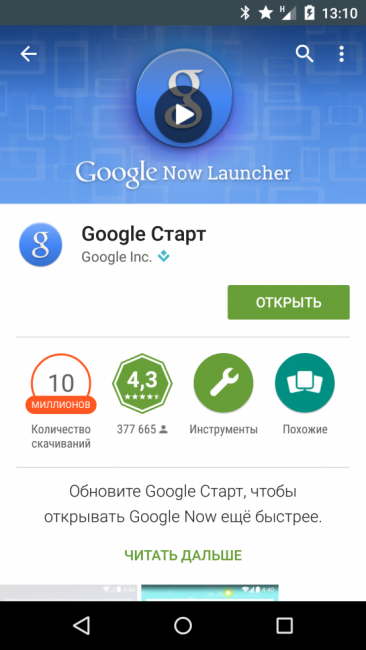
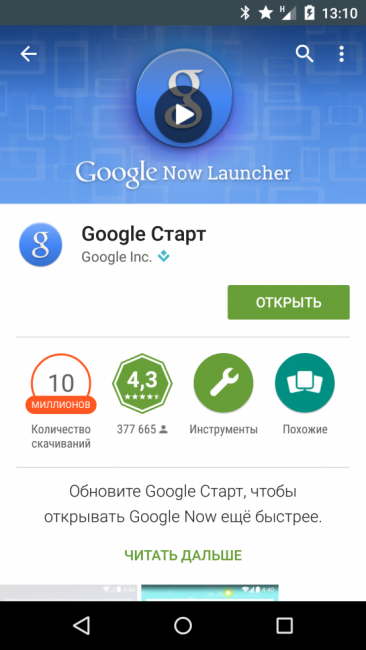
Установка Google Now
Далее перейдите в «Настройки Google».
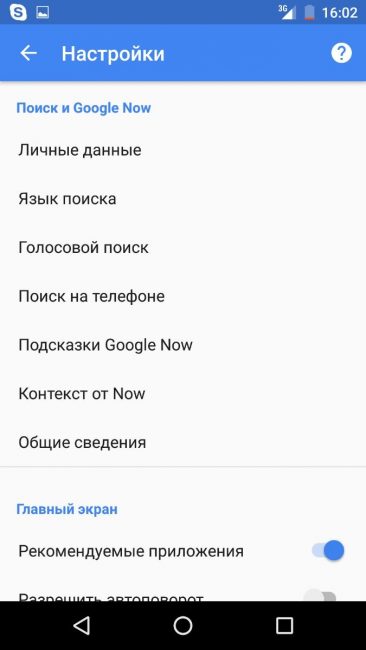
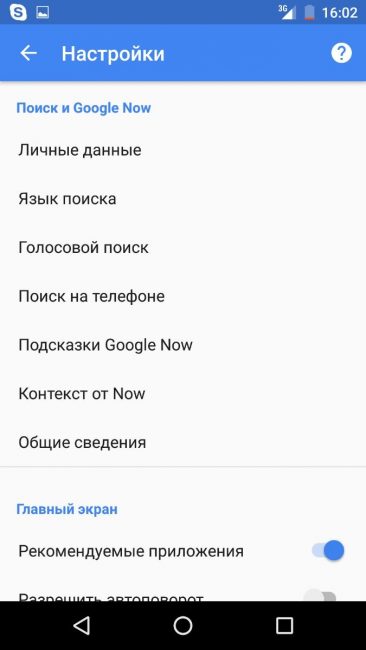
Настройки Google
Выберите «Голосовой поиск», затем «Распознавание Окей, Гугл».
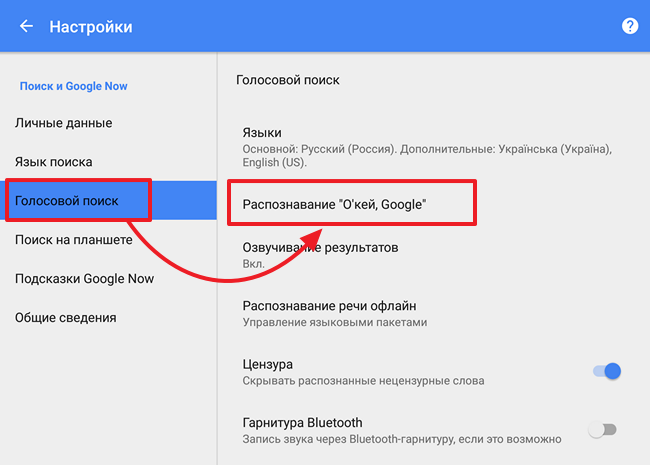
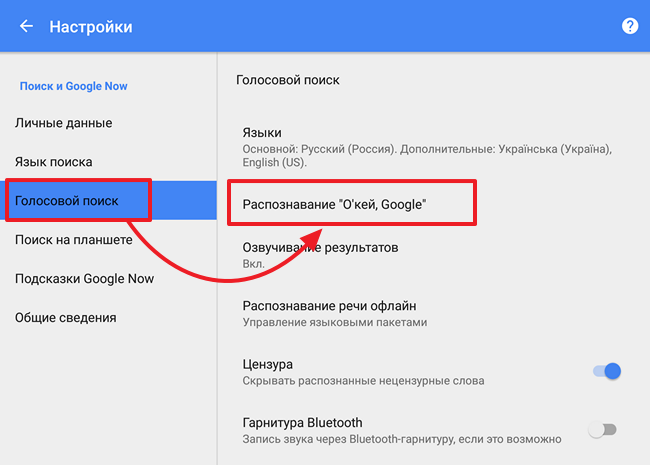
Пункт Распознавание ОК, Google
Включите переключатели, если они выключены.
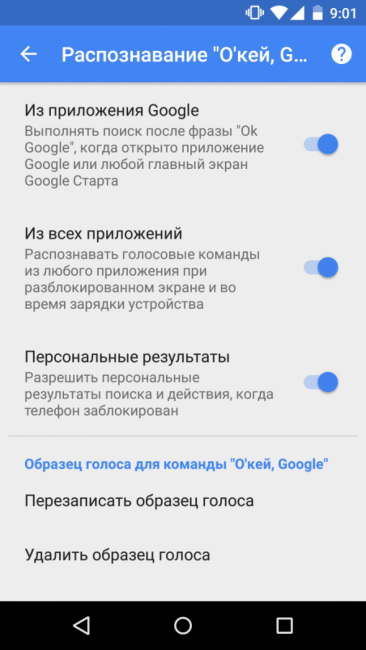
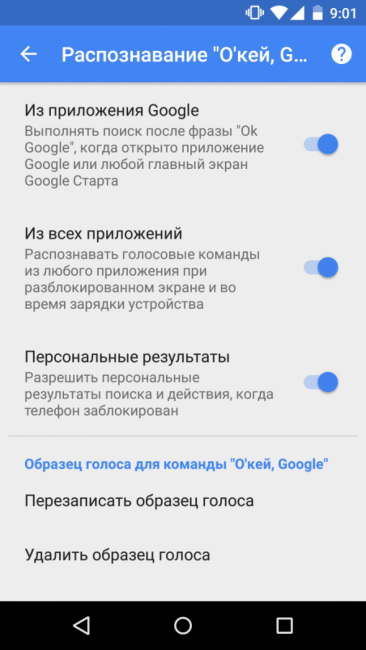
Включение параметров распознавания
Запустите приложение OK Google, нажмите на поле поиска или на значок микрофона около него и что-нибудь произнесите, например, «где находится ближайшее /заведение/». Таким способом и запустится работа приложения.
Зачастую, после того, как вы произнесете ваш вопрос, он запишется в строку поиска, и будут даны возможные варианты ответа.
Иногда на ваш вопрос отвечает голос на русском языке. Например, в ответ на ваш запрос он может произнести «Ближайшее /заведение/ находится в /отдаленность/ возле /какой-либо значимый объект/».
Во время анализа запроса, поисковая система с помощью ваших данных о местоположении определит вашу отдаленность от заданного места и рассчитает вам расстояние.
Также, в поиске загрузится ряд подходящих страниц и, по возможности, выведется карта.
Если вы спросите, к примеру, «как выглядит /что-нибудь/», то программа вам выдаст результат изображений по ищущему запросу.
Приведем примеры других возможных запросов:
→ «часы работы /интересующее заведение или учреждение/»
→ «сколько стоит /необходимый товар/»
→ «кто такая /имя интересующего человека/»
→ «как дойти до /место назначение/»
→ «где находится /место назначение/»
→ «где ближайший /место назначения/»
И бесконечное значение других запросов.
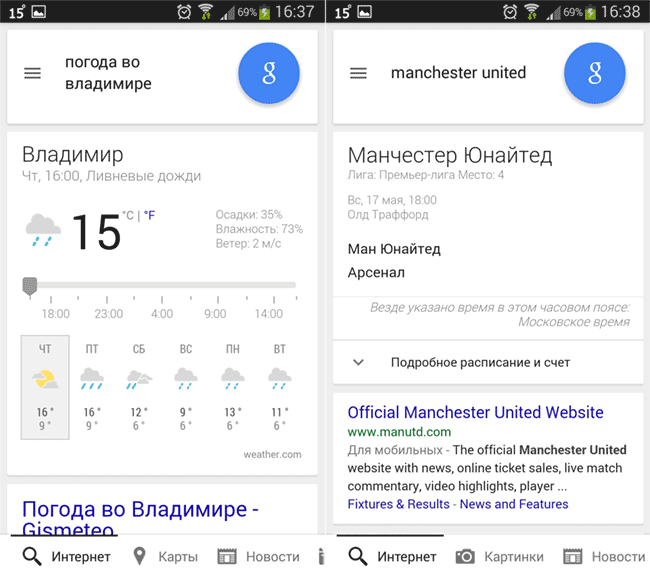
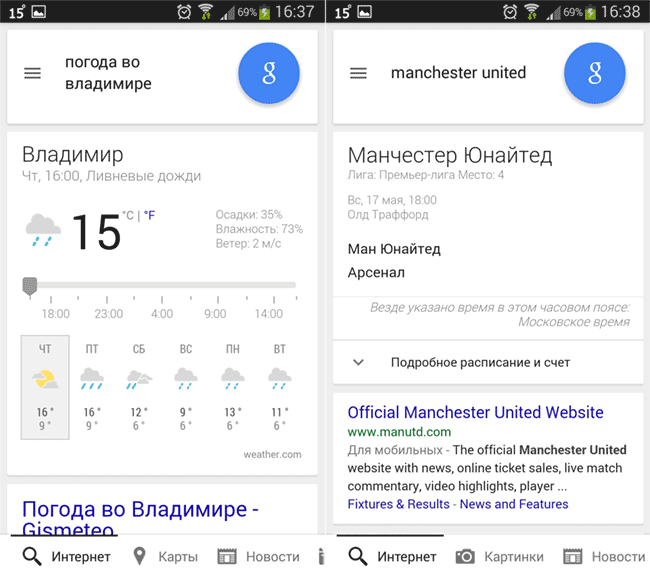
Управление голосовым поиском
Чтобы использовать голосовой поиск Окей, Гугл вам необходимо перейти на страницу поиск программы и ввести команду с помощью нажатия на кнопку Микрофон.
back to menu ↑Функции Окей Гугл на Андроид
Читайте также: Поиск по картинке в Гугл (Google) Как правильно пользоваться сервисом? +Отзывы
Также приложение может функционировать непосредственно с платформой Андроид.
С помощью этой команды, вы можете не только задавать запросы в Интернете, но и связываться напрямую с вашим устройством через ввод голосом.
Существует огромное количество опций для связи с почти всеми приложениями, установленных на вашем телефоне.
Возможности использования Окей Гугл:
— если вы хотите установить будильник, попросите «разбудить меня завтра в /указанное время/» и вам откроется меню будильника с установленными значениями;
— чтобы поставить напоминание, скажите «напомнить мне /интересующее действие/» или что-нибудь другое аналогичным способом;
— для назначения мероприятия или встречи, произнесите «Назначить встречу с /кем-то/ на /время и/или дату/ в /место встречи/» и тому подобное;
— чтобы узнать и проверить текущие и имеющиеся встречи, следует спросить «Что у меня запланировано на завтра/четверг/следующую неделю?»;
— для создания заметки, произнесите «Заметка /содержимое заметки/»;
— если вам нужно совершить звонок, достаточно сказать «Позвонить /имя существующего контакта/»;
— таким же образом действуют и команды сообщений: «Написать /имя пользователя/, /информация сообщения/»;
— чтобы запустить какую-либо программу, произнесите «открыть /название программы/»;
— можно воспроизводить музыку с помощью запроса «слушать /название песни или исполнитель/».
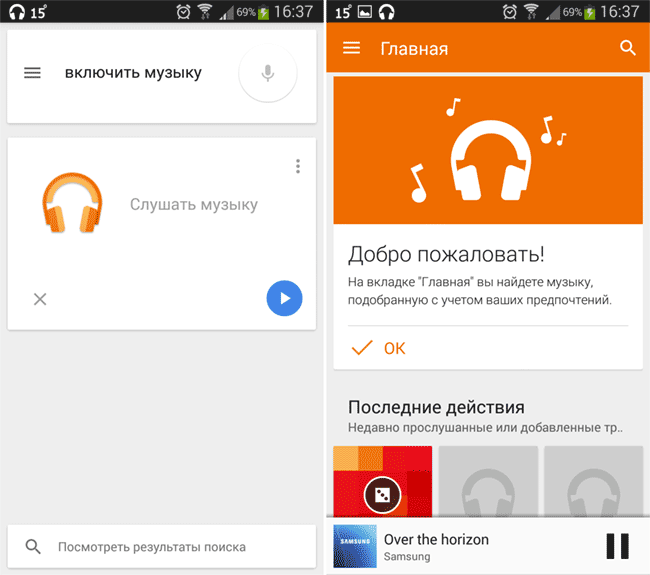
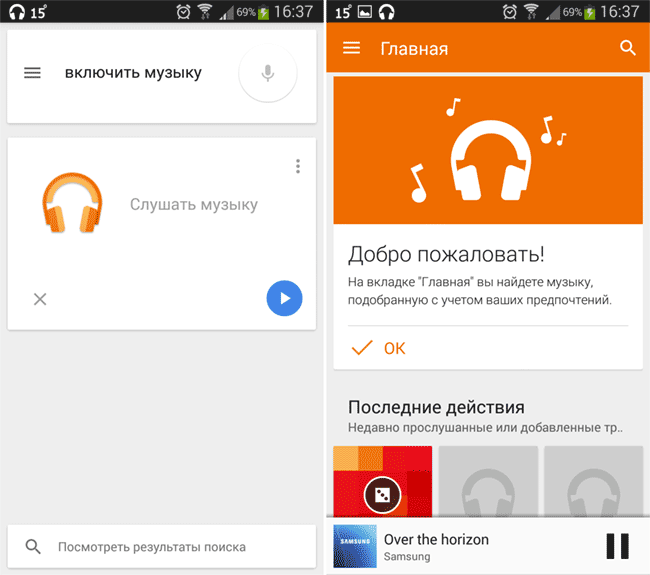
Команда включения музыки
Список команд подобного рода просто огромен, поэтому просто включайте голосовой поиск и пробуйте создавать интересующие вас запросы. Все зависит от вашего желания применения данной функции.
Чтобы ознакомиться со всем списком запросов, необходимо посетить сайт этого приложения и выбрать для себя самые полезные, так как выучить их все просто невозможно, так уж их много.
Все опции поиска голосом имеют очень широкое применение и невероятно удобны в использовании для управления утилитами или поиска какой-либо информации.
back to menu ↑ back to menu ↑Редактирование истории поиска
Читайте также: Как скачать apk из Google Play? ТОП-6 Простых способов
Когда вы включаете функцию управления голосов, вы тем самым разрешаете сервису Гугл сохранять ваши результаты поиска в личном аккаунте Гугл.
Данные (запись вашей речи и пара секунд перед записью) сохраняются, если:
- перед произношением запроса, вы говорите Окей, Гугл;
- если для создания записи вы удерживаете кнопку с микрофоном.
Данные команды будут сохраняться лишь тогда, если вы авторизированны в аккаунте Гугл и функция сохранения историй поиска голосом активирована.
Даже если вы не подключены к сети, звук все равно будет записываться и сохраняться. Но не все программы поддерживают эту функцию.
Голосовой поиск и ваши данные будут иметь лучшую работоспособность, если включена опция сохранения. То есть, история команд делает дальнейшую работу с приложением намного удобнее.
При сохранении происходит следующее:
- программа распознает звук голоса, присущему только вам;
- распознает и сохраняет особенности вашего произношения;
- распознает стандартную команду Окей, Гугл с ваших уст;
- работает над улучшением качества распознавания.
Для того чтобы включить или, наоборот, отключить опцию сохранения истории вашего поиска, необходимо:
Авторизоваться в аккаунте приложения и перейти в раздел «Отслеживание действий».
Выбрать, что вы хотите сделать. Включить или же выключить опцию.
Если вы отключили данную функцию, то ваши запросы больше не будут сохраняться в истории или где-либо, даже если вы авторизованы. Пока вы заново не включите ее.
back to menu ↑Просмотр и/или удаление историй поиска
Читайте также: Google Hangouts — что это? Шесть главных возможностей
Ваши истории поиска абсолютно секретны и вы сможете их увидеть, только авторизируясь в аккаунте. Чтобы посмотреть на список историй, необходимо:
- В своем аккаунте зайти в раздел «Историй голосового поиска».
Если на фоне определяется шум, или, наоборот, ваш микрофон не активен, то расшифровка файла будет недоступна.
- Прослушать перечень ваших запросов.
Для удаления истории команд есть два способа:
- Выборочное удаление.
Для этого все еще оставайтесь на странице «Историй поиска» и под записью, которую необходимо удалить, перейдите в «Подробности».
Справа от данного раздела найдите кнопку с тремя кружками, расположенными в вертикальном ряду, перейдите по ней и нажмите «Удалить».
ІІ. Полная очистка.
Вы все еще в разделе «Историй поиска». В левой части активного окна есть пункт «Выбрать параметр удаления».
Перейдите по нему и в графе «Удалить по дате» выберите самую первую стрелку, направленную вниз и нажмите «Все время».
Подтвердите действие удаления, чтобы история очистилась полностью.
back to menu ↑ back to menu ↑Дополнительные настройки утилиты
Читайте также: ТОП-15 плагинов для Гугл Хром (Google Chrome) + Инструкция по установке
Если вы пользуетесь данным приложением не на одном устройстве, а на нескольких сразу, то нужно включить Окей, Гугл на каждом.
«Всегда включено» | Использование команды даже при заблокированном экране. |
«На любом экране» | При включенном экране или зарядки устройства, есть возможность использования команды, несмотря на окно, в котором вы работаете в данный момент. |
«Распознавание по голосу» | Если ваш голос распознан, то возможно управление при выключенном дисплее. |
«Персональные результаты поиска» | При выключенном дисплее возможен просмотр личных данных поиска голосом. |
«Перезаписать образец голоса» | Возможность создания нового образца голосовой записи, в случае, если программа не может распознать ваши команды. |
«Удалить образец голоса» | Удаление записи голоса, используемой программой. |
Отключение команды
Читайте также: 20 способов как скачать видео с YouTube (Ютуба) по ссылке: Бесплатные онлайн и оффлайн приложения для Windows, MacOs, Android и iOS
Чтобы ваше устройство перестало реагировать на команду и ее воспринимать, вы можете ее отключить:
- В нижнем правом углу утилиты Гугл поиск нажмите на значок меню и перейдите в «Настройки».
- С пункта «Голосовой поиск» перейдите в «Распознавание Окей, Гугл».
- Возле графы «Из приложений Гугл» уберите галочку.
Ограничить действия утилиты
Программу распознавания речи можно настроить таким образом, чтобы она работала только при открытой программе Гугл или если на главном экране присутствует элемент интерфейса поисковика.
Для ограничения распознавания необходимо:
- В нижнем правом углу утилиты Гугл поиск нажмите на значок меню и перейдите в «Настройки».
- С пункта «Голосовой поиск» перейдите в «Распознавание Окей, Гугл».
- Напротив графы «Всегда включено» или «На любом экране» уберите галочку.
Устранение возможных ошибок
Читайте также: Как установить поисковик Яндекс в качестве стартовой страницы?
На некоторых устройствах ранний версий, при установке приложения, появляется уведомление о том, что данная «функция еще не поддерживается на этом устройстве».
В таком случае сделать ничего нельзя, ведь это значит, что ваш гаджет не способен установить данное приложение. Особенно это касается смартфонов Moto X.
Если вы не наблюдаете каких-либо параметров, которые должны присутствовать, то необходимо зайти в Play Маркет и обновить версию приложения до крайней.
Также, такая ошибка допустима, если версия вашей операционной системы устарела. Тогда ее тоже необходимо обновить и попробовать совершить процедуру повторно.
Некоторые настройки программы разрешены только смартфонам на платформе Android выше версии 4.4 включительно.
back to menu ↑ВИДЕО: О’кей Google! Как настроить на Андроид
Если включено распознавание команды «О’кей Google» на любом экране устройства, вы также можете произнести ее и выполнить голосовой поиск, не запуская приложение Google. С помощью голосовых команд в приложении Google или браузере Chrome можно искать нужные данные, прокладывать маршруты, создавать напоминания и выполнять другие действия. Например, произнесите «О’кей Google, нужен ли завтра зонт?», чтобы узнать из прогноза погоды, будет ли дождь на следующий день.
8.8 Total Score
Для нас очень важна обратная связь с нашими читателями. Если Вы не согласны с данными оценками, оставьте свой рейтинг в комментариях с аргументацией Вашего выбора. Ваше мнение будет полезно другим пользователям.
Добавить свой отзывОкей Google на Андроиде: как включить и отключить
Набирать текст и выполнять рутинные действия на телефоне – это уже не модно, особенно когда есть опция OK Google. Поисковый гигант разработал голосового помощника, при помощи которого можно выполнять различные операции в вашем смартфоне, управляя лишь голосом. Например, можно с легкостью позвонить абоненту из телефонной книги, перейти на определенный сайт, открыть приложение, оплатить счет банковской картой и многое другое. Вот только опция «Окей Гугл» по умолчанию работает в специализированном приложении – Google Now, хотя она доступна для интеграции в любых программах.
Мы рассмотрели все способы включения опции OK Google в вашем смартфоне, а также рассказали про правильную настройку, дополнительные возможности, распознавание голоса и прочие важные моменты, о которых необходимо знать пользователям Android.
Как включить OK Google
Все управление осуществляется через приложение Google Now, поэтому действия будут следующие:
Чтобы управлять голосом не только в приложении Google или браузере Google Chrome, но и других программах, вам необходимо будет активировать «Ассистента». Делается это следующим образом:
- В «Настройках» приложения Google кликните по вкладке «Google Ассистент»;

- Далее в появившемся окне кликните по вкладке «Ассистент» и пролистните вниз до пункта «Телефон», после чего нажмите по нему;


- Здесь вам необходимо активировать «Google Ассистент», и если ваш голос уже записан в системе, то фразу «Окей Гугл» не придется произносить. Если же нет, то вас попросят трижды записать ее, чтобы в дальнейшем система могла распознать голосовой поиск и управление.

Теперь для того, чтобы запросить любой запрос или выполнить действие, достаточно сказать «Окей Гугл, зайди на сайт tehnotech.com», и система автоматически его выполнит. И таких примеров много, о чем мы и рассказываем далее. Но предварительно рекомендуем вам еще настроить кое-какие параметры.
Настройки голосового помощника Окей Гугл
Также зайдите в «Настройки» приложения Google и перейдите в раздел «Голосовой ввод», после чего приступайте к изменению следующих конфигураций:
- Языки. Здесь вам необходимо выбрать языки, на которых будет производиться поиск и управление голосовым помощником. По умолчанию стоит только русский и английский, однако вы можете выбрать любые другие;

- Озвучивание результатов. Если активировать этот пункт, то все найденные результаты по поисковым запросам будут воспроизводиться;

- Распознавание речи оффлайн. Даже когда у вас нет доступа к интернету, голосовой помощник сможет распознавать вашу речь. Это очень удобно, например, если нужно выполнять операции, которые не требуют подключения к сети: позвонить абоненту, открыть приложение, включить какой-то модуль и многое другое;

- Цензура. Это важный пункт, особенно для детей. Если не хотите, чтобы цензура воспроизводилась и показывалась в результатах поиска, тогда активируйте данный пункт и все оскорбительные выражения будут заменяться символом *;
- Гарнитура. Это отдельный раздел, где можно разрешить или запретить управление командами по Bluetooth, на заблокированном экране.

Как просмотреть историю поиска в OK Google
Все фразы, которые вы запрашиваете в приложении Google, сохраняются, поэтому историю можно просмотреть за любой день. Это очень удобно, например, если вы забыли, искали ли вы ранее какие-либо данные или нужно быстро перейти на определенный сайт, ранее уже посещаемый вами.
Все данные хранятся в сервисах Google, привязанные к вашей учетной записи. Это стандартные настройки для каждой учетки, поэтому по умолчанию история сохраняется. Но, если вы не включали запись голосового поиска, то она записываться не будет, и эту опцию нужно будет активировать. Чтобы просмотреть историю, делаем следующее:
- В приложении Google переходите во вкладку «Настройки», далее в «Google Ассистент»;
- Здесь выбираете раздел «О вас» и нажимаете «Ваши данные в Ассистенте»;

- Система переадресует вас в сервис «Мои действия», где полностью записывается история всех ваших взаимодействий с гуглом. Более детально о нем можете почитать в нашей отдельной статье, где мы рассмотрели все возможности сервиса, нюансы, основные преимущества и недостатки;
- Самой первой вкладкой будет «Недавние действия». Здесь отображаются ваши запросы, действия с разными приложениями и прочие операции со смартфоном;

- Вы можете пролистнуть вниз, чтобы просмотреть историю поиска, которая отображает конкретные запросы в Google или другой поисковой системе;

- Также есть раздел «Запись голосовых запросов и команд». Здесь будут все фразы, произносимые вами для выполнения действий. Их можно в любой момент прослушать, если ранее опция была активирована.

Как отключить OK Google на Андроиде?
Иногда работа с голосовым помощником от Google мешает комфортной работе, когда ты не собираешься ничего искать, а он автоматически включается и часть фраз из твоего разговора записывает и вставляет как запрос. Такое случается крайне редко, но тоже возможно. Еще одна причина, по которой могут отключать эту технологию – это экономия батареи. Так как OK Google постоянно находится «в режим ожидания», он расходует определенное количество заряда батареи, а в некоторых моментах важно экономить его. В общем, какими бы ни были причины, отключить опцию можно так:
- Откройте приложение Google и перейдите в «Настройки»;
- Далее перейдите в «Голосовой ввод» и зайдите в пункт «Voice Match», отключив его;
- После этого перейдите в раздел «Google Ассистент» и посмотрите, чтобы он был выключен.
В дальнейшем, если вам необходимо будет заново включить эту опцию, повторять трижды фразу уже не придется, так как она будет сохранена на серверах Google, однако вы можете в ручном режиме удалить ее и перезаписать заново (полезно, когда телефон продают или нужно добавить другого человека для управления).
Основные голосовые команды
Для новичков, которые только начинают работать с этой технологией, мы перечислили основные типы команд, позволяющие быстро взаимодействовать со смартфоном:
- Звонки. Вы можете позвонить любому абоненту, просто сказав: «Позвони брату, маме, Ивану Петровичу» или же произнеся номер;
- Отправка сообщений. Можно отправлять сообщения как через стандартный канал SMS, так и в мессенджеры, в том числе и отвечать на входящие. Достаточно сказать: «Новое сообщение Viber для мамы я скоро буду»;
- Запуск приложений или модулей. «Открой программу Webmoney», «Запусти заметки или создай новую заметку», «Включи Wi-Fi», «Отключи Bluetooth» и многие другие команды;
- Навигация. Если вам нужно проложить путь от одной точки к другой, достаточно сказать: «Проложи путь от меня до Москвы» или «Сколько ехать до магазина Пятерочка». Можно называть конкретные улицы и дома.

Проблемы и способы их решения
При работе с OK Google возможно большое количество проблем, но большую часть из них мы специально для вас описали здесь, чтобы вы могли оперативно решить их и не обращаться к сторонним сайтам за помощью.
Нет такой опции
Если у вас нет опции OK Google, скорее всего, у вас на телефоне установлена версия Android ниже 4.4, а в них не поддерживается голосовой поиск. Вам нужно или обновить операционную систему или сменить устройство, если обновлений на него больше не ожидается.
Некорректно работает приложение
При работе с приложением Google появляются ошибки, поиск работает не так, как должен, нет определенных пунктов меню, хотя они должны быть? Рекомендуем вам обновить приложение в Google Play, если таковое имеется. Скорее всего, оно будет доступно, поэтому обновляете так:
- Открываете Google Play на своем мобильном телефоне;
- В меню нажимаете пункт «Мои приложения и игры»;

- Во вкладке «Обновления» находите Google и обновляете его, после чего проверяете работоспособность.

Команды не распознаются
В том случае, если вы диктуете определенную фразу, а при этом поиск не осуществляется или действие не выполняется, рекомендуется проверить следующие моменты:
Интернет. У вас должна быть активирована сеть, чтобы корректно распознавались все фразы для выполнения действий на телефоне или поиска в интернете. Проверьте, доступен ли интернет, не закончились ли у вас денежные средства или лимит Гб.
Не включен «Окей Гугл». Если не распознаются команды, проверьте, включена ли опция вообще на вашем телефоне. Для этого переходите в «Настройки» приложения и в соответствующем пункте, описанном ранее в одном из абзацев выше, проверяете.
Некорректно записана фраза. Когда вы активируете опцию OK Google, система предлагает вам трижды записать фразу, чтобы потом распознавать ее. Но иногда возникают ситуации, когда поисковик попросту не может распознать в силу плохой записи или изменения голоса. В этом случае нужно заменить ее, перезаписав еще раз. Для этого вам нужно перейти в «Настройки» приложения, далее в «Голосовой ввод», после чего кликнуть по пункту Voice Match и «Перезаписать образец голоса».
Не работает в спящем режиме
В Android нет возможности активировать OK Google при спящем режиме телефона (дисплея), поэтому для работы с этой опцией сначала нужно разблокировать смартфон, а уже потом диктовать определенный запрос. Если вас мучает эта проблема, единственным решением будет увеличение промежутка времени, в течении которого телефон будет доступен в обычном режиме и не перейдет в «спящий».
OK Google не отвечает на запросы, но записывает их
Если вы диктуете определенную фразу, и система ее записывает, но при этом ничего не ищет и не отвечает, рекомендуем проверить в настройках программы выбранные языки. Мы рекомендуем ставить русский и английский. Проверьте, чтобы они были выбраны по умолчанию.
Также проблема может возникать и из-за плохого микрофона. Не закрывайте его руками, когда обращаетесь к ассистенту и смотрите, чтобы на экране вашего смартфона горел специальный значок в виде микрофона полужирными линиями. Это свидетельствует о том, что модуль работает и на данный момент запись идет.
Как видите, работа с опцией OK Google настраивается быстро, всего лишь в несколько кликов. Она присутствует на всех версиях операционной системы Android, независимо от производителя смартфонов, так как встроена в оболочку по умолчанию. Только учтите, что ее включение может разряжать аккумулятор телефона в разы быстрее, поэтому, если не пользуетесь голосовым поиском и управлением, обязательно отключайте ее. При возникновении проблем обязательно проверяйте наличие обновлений для приложения и для Андроида.
Включить Окей Гугл на телефоне: настройка и возможные ошибки
Голосовой поиск — популярная функция от компании Гугл, доступная на Android-устройствах. Изначально фразой «Ок, Google» запускается и выполняется поиск информации в браузере Chrome, но если внести ряд изменений, использовать опцию можно для выполнения других задач, например, для голосового ввода текста сообщения, установки напоминания, открытия программ и т.д. О том, как настроить голосовой поиск Гугл на Андроиде, расскажет Appsetter.ru
Установка и настройка голосового поиска Google
Чтобы активировать на мобильном устройстве поиск голосом, на телефон устанавливают одноимённое приложение Google из Play Market или APK-файлом, скачанным по ссылке ниже.
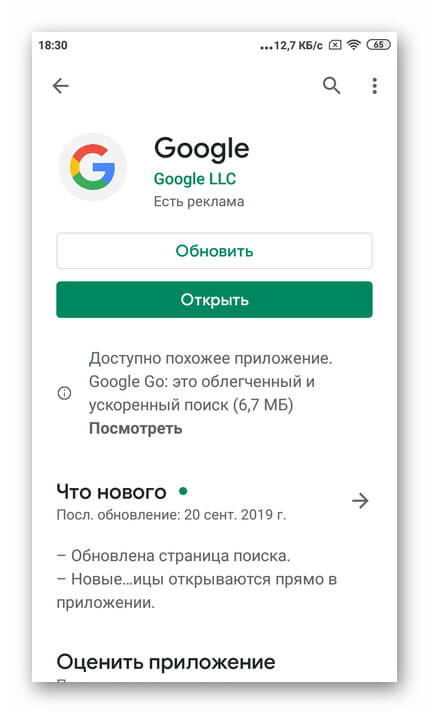
После загрузки следует запустить программу. На главном экране возле строки поиска находится кнопка с нарисованным микрофоном. Следует нажать на неё и проверить, работает ли «Ок, Google». Если да, то настройка не требуется. В противном случае открывают меню программы кнопкой «Ещё» и переходят в «Настройки». Здесь размещён раздел «Голосовой ввод». В нём размещены все необходимые настройки.
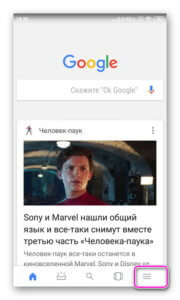
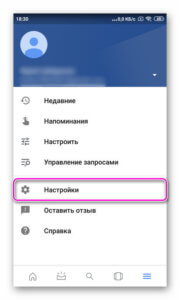
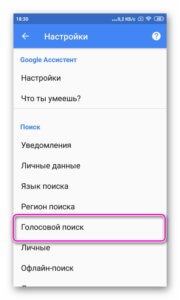
Чтобы поиск голосом был доступен не только в Chrome или Google, но и из других приложений или с рабочего стола после разблокировки экрана, нажимают «Voice Match» и в открывшемся окне активируют функцию. Теперь пользователь сможет работать с Google Ассистентом, активировав экран и включив его фразой «Окей, Гугл». Таким образом он сможет запускать программы и игры, искать информацию в Интернете или выполнять множество других действий.
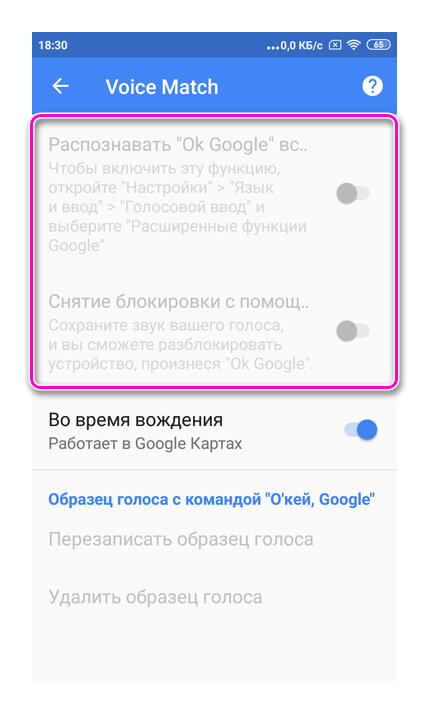
Если опция не активируется, снова открывают «Настройки», а оттуда переходят в «Google Ассистент». В нём открывают вкладку «Ассистент», пролистывают страницу вниз и нажимают на «Телефон».
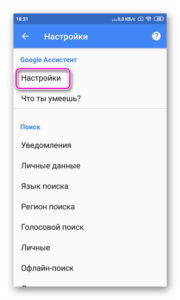
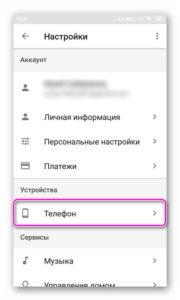
Здесь проверяют, включён ли раздел «Google Ассистент», и, если это не так, то активируют его. Тут же можно включить и Окей Гугл, сдвинув бегунок в разделе «Доступ с помощью Voice Match».
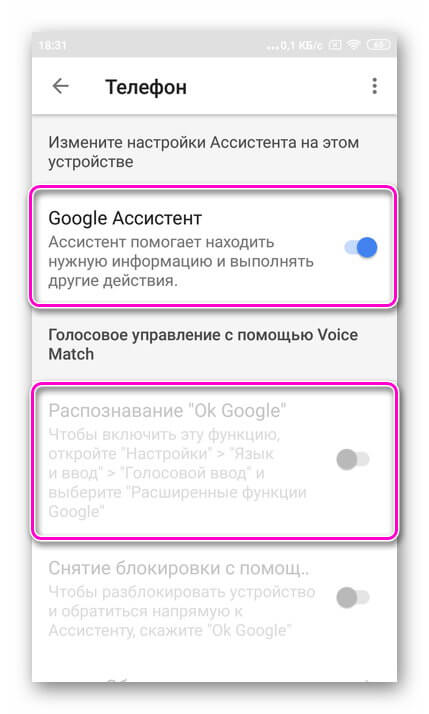
Если раздел по-прежнему неактивен, проблема может быть в установленных поверх операционной системы оболочках от брендов. Это характерно для Meizu, Xiaomi и других фирм, где функция Voice Match может быть заблокирована производителем.
После того, как опция активирована, рекомендуется правильно настроить Окей Гугл на Андроид для комфортной работы. Для этого снова открывают раздел «Голосовой ввод».
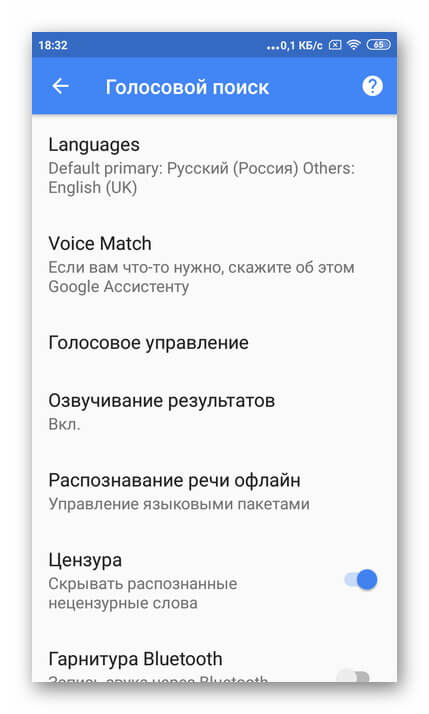
Здесь доступны следующие настройки:
- Языки — для выбора основного языка из множества распознаваемых голосовым вводом.
- Озвучивание результатов — в этой вкладке можно выбрать, какие запросы будут озвучиваться ассистентом — только введённые через гарнитуру или все.
- Распознавание речи офлайн — работать с голосовым помощником можно и в режиме офлайн, но для этого нужно предварительно скачать необходимые языки.
- Цензура — использование этой функции позволяет заменить нецензурные слова в запросе на звёздочки при отображении на экране распознанного текста.
- В разделе «Гарнитура» устанавливается распознавание текста через Bluetooth или проводную гарнитуру, а также назначается запись аудио через беспроводные устройства, если они подключены к телефону.
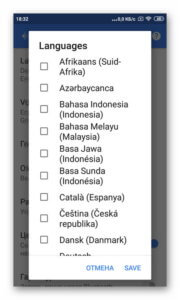
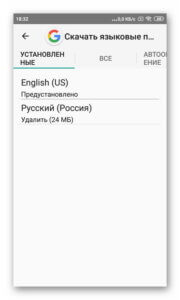
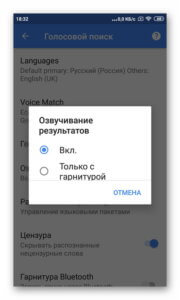
Таким образом, настройка голосового ввода не представляет никаких сложностей, всё, что требуется от пользователя — скачать приложение и внести ряд изменений в его параметры.
Тем не менее, иногда случается так, что действия не приносят результата и в этом случае появляется вопрос — почему не работает Окей Гугл?
Причины, по которым не работает голосовой поиск Google
Первое, что нужно проверить, если «ОК, Google» не работает на Android телефоне или планшете — это версия приложения Google. Разработчики регулярно его обновляют, поэтому, если оно уже было установлено на устройстве, его нужно обновить. Для этого потребуется открыть Play Market, перейти в меню, затем в «Мои приложения и игры» и найти «Обновления». Здесь нужно найти программу и нажать «Обновить» при наличии новой версии. После этого следует заново попробовать активировать функцию.
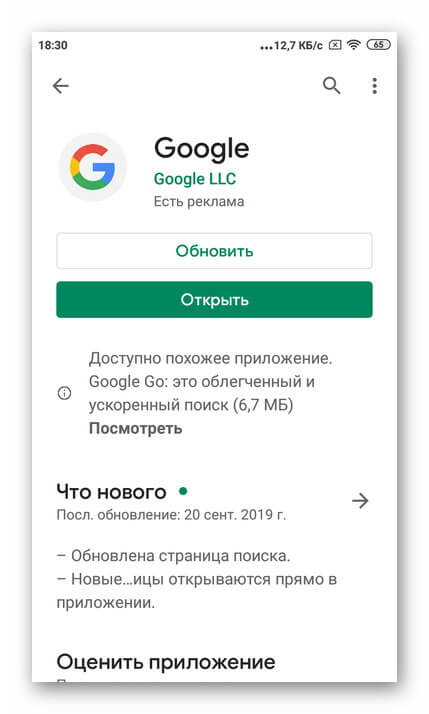
Другая возможная причина проблемы — устаревшая версия ОС. Часть функций Google стабильно работает на Android 4.4 или новее. Требуется открыть настройки гаджета, перейти в раздел «Обновление системы» и выполнить проверку обновлений, а затем установить их, если они будут найдены. После этих действий смартфон перезагружают и снова пробуют запустить нужную функцию.
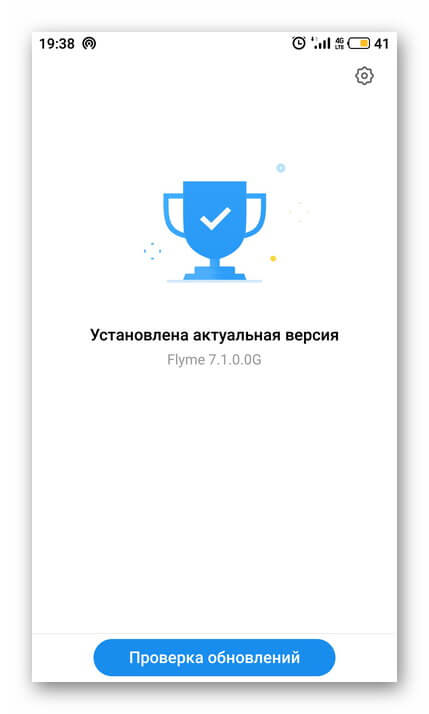
Если голосовой поиск был включён и настроен, но устройство не распознаёт команды или определяет их неправильно, нужно попробовать говорить громче и чётче. Кроме того, дело может быть в чехле, закрывающем микрофон. Следует снять его и снова проверить работу опции.
Заключение
Функции голосового поиска можно найти множество применений на мобильном устройстве. С её помощью набирают сообщения или текст в редакторах, произносят запросы в веб-обозревателе Google. Ассистент Гугл при активации этой опции срабатывает сразу после разблокировки экрана и помогает запускать приложения, искать информацию в Сети, устанавливать напоминания, будильник, а также выполняет ряд других функций. Чтобы использовать голосовой поиск Гугл на телефоне, нужно скачать приложение Google, а затем сделать ряд изменений в его настройках. Если программа не работает, проверяют версию Андроид и при необходимости обновляют её, т.к. «Ок, Google» доступна только на Android 4.4 или новее.
Рекомендуем просмотреть: Алиса на Андроид
( Пока оценок нет )
голосовой поиск, включи, как найти, что такое
Матвеенко АнатолийВ статье подробно рассмотрим, что такое Окей Гугл, есть ли реальная польза от помощника. Кроме того, расскажем, как устанавливать и пользоваться функцией Ок Гугл на компьютере.
О приложении Ok, Google
Функция Окей Google помогает владельцу смартфона управлять гаджетом без помощи рук. Произнеся нужную голосовую команду, например, “Окей Гугл, какая сегодня погода?”, вы быстро получите ответ. Для этого не нужно самому писать поисковый запрос в браузере – помощник найдет информацию вместо вас. Для поиска сведений ассистент анализирует местоположение пользователя, частые интернет-запросы и посещенные страницы.
Что такое Окей Гугл? Последний продукт компании – электронный Гугл Ассистент, представляет усовершенствованный голосовой поиск. В момент появления эта опция называлась “Google Now”. Ответы помощника были только в текстовом формате. Теперь же вы получаете голосовой ответ.
Какие системные требования следует выполнить для правильной работы помощника:
- версия Андроид не ниже 5.0;
- память ОЗУ не меньше 1,5 Гб;
- версия приложения “Google” 6.13 и новее.
Настраиваем параметры
Как найти Окей Гугл? В новых сборках ОС Android браузер со встроенным голосовым ассистентом предустановлен на устройствах “из коробки”. Если на вашем телефоне этого браузера нет, то понадобится скачать Окей Google с сервиса “Play Market”.
После установки браузера переходим непосредственно к настройке параметров помощника. Для примера используем модель телефона Motorola G5 Plus:
- В меню “Настройки” в разделе “Общие” активируйте опцию “Преобразование текста в речь”.
- В пункте “Синтезатор речи” выберите русский язык.
- Поставьте переключатели Ок Гугл голосовой поиск и “Распознавание речи” в активную позицию.
- В поле “Поиск на телефоне” поставьте флажки возле “Браузер”, “Контакты”, “Приложения”, чтобы поиск работал со всеми сервисами.
- Отметьте опцию “Выполнять поиск с заблокированного экрана”.
- Нажмите “Ок”.
Функции Ок Гугл на Андроиде
Взаимодействуя с системой, поиск Окей Google выполняет множество функций. Ниже представляем список возможностей ассистента:
- Проложить маршрут, используя навигатор Google Maps.
- Посчитать любую сумму или проценты.
- Отправить сообщение или позвонить как в мессенджере, так и с номера мобильного оператора.
- Поставить напоминание, указав время и дату оповещения.
- По запросу открывает приложения, находит видеоролик на YouTube или песню в Play Music. Достаточно сказать Окей Google, включи и название, чтобы открылся файл.
- Подсказать погоду, время.
Общение помощник заканчивает словом “Пожалуйста”, даже если вы не сказали “Спасибо”.
Опции Окей Гугл
Теперь расскажем о том, как управлять опциями виртуального ассистента.
- Просмотр и удаление истории поиска
Чтобы просмотреть и очистить историю, выполните такие действия:
- зайдите в “Настройки”, выберите пункт “Аккаунт Google”;
- выберите “Данные и персонализация”;
- в пункте “Действия и хронология” нажмите “Мои действия” и “Выбрать параметр удаления”;
- в пункте “Удалить по дате” установите временной промежуток или выберите “Все время” и кликните “Удалить”.
- Отключение команды
Чтобы выключить голосовую активацию:
- Войдите в “Настройки” утилиты.
- Уберите галочку “Распознавание О’кей, Google”.
- Устранение возможных ошибок
Устаревшая версия Андроида или отсутствие обновлений для приложения не дают работать помощнику в нормальном режиме. Загрузите обновленный программный пакет и установите ассистента заново. - Ограничить действия утилиты
Чтобы подсказки появлялись только по запросу в окне браузера или в открытом приложении:
- в “Настройках” программы выберите пункт “Голосовой поиск”;
- перейдите в “Распознавание Ок, Google”, удалите отметки “Всегда включено” и “На любом экране”.
Где скачать приложение Google с Ассистентом
Приложение загружается с платформы “Play Market”:
- В поисковой строке напишите название утилиты.
- Выберите программу и кликните “Установить”.
Другой способ добавить ассистент в смартфон – обновить ОС Андроид до ревизии 5.0 и выше. После обновления помощник появится системе автоматически.
Как пользоваться Google Ассистентом
Чтобы начать работу с ассистентом, сначала нужно активировать голосовую активацию – “Voice Match”.
- Откройте установленное приложение и внизу страницы нажмите кнопку “Еще” (три горизонтальные полосы).
- Переходите в раздел “Настройки” и выберите пункт “Голосовой ввод”.
- В блоке параметров “Voice Match” переведите все ползунки в активное положение (подсвечено синим цветом).
Что сделать, чтобы включить помощника? Нужно сказать стартовую команду “Окей, Google”.
Основные команды для “Google Assistant”
В этом разделе статьи мы подготовили подборку популярных запросов для персонального помощника по тематическим блокам:
- Местные новости.
“Будет ли сегодня дождь”, “Где выпить кофе”, “Какой автобус идет к школе”. - Общайтесь с родными.
“Позвони сестре”, “Напиши сообщение маме: Как дела? Я скоро приеду”. - “Серфите” в интернете.
“Открой мою страницу ВКонтакте”, “Расскажи последние новости”, “Найди песню”.
Установка Ассистента на ПК или ноутбук
Голосовым управлением можно пользоваться не только на смартфоне, но и можно Окей Google установить на ПК или ноутбук.
В первом способе используем эмулятор “Play Market”. Программа называется “BlueStacks 3”:
- Загрузите эмулятор и установите программу.
- На начальной странице выберите вверху вкладку “Мои приложения”, затем – папку “Системные”.
- Откройте “Play Market” и в строке поиска напишите название браузера “Chrome”;
- Рядом с программой кликните “Установить” и выполните настройку, как рассказано выше.
Второй способ пользоваться голосовым управлением на компьютере – скачать архив “Python” версии 3.6.4:
- двойным кликом по файлу exe запустите установку;
- нажмите “Начать установку”;
- кликните “Далее”, потом поставьте отметку «Добавить Python в переменные среды»;
- нажмите “Установить”.
- после этого перейдите на страницу “Проекты” в консоли “Google Cloud Platform”;
- нажмите «Создать проект» вверху;
- назовите проект «Мой Google Assistant» и нажмите «Ок».
Преимущества и недостатки программы
Конечно, главное преимущество голосового интерфейса – не нужно вводить запрос с клавиатуры самостоятельно. Результат выдается быстро и точно. Помощник интерактивен: с ним можно “поговорить”, попросить рассказать шутку.
Но случается, что помощник неверно распознает голос и выдает неправильную информацию. Поэтому нужно правильно создавать запрос.
Аналоги Окей Гугл
В завершение статьи приведем список программ с функциями, аналогичными виртуальному ассистенту «Google ok»:
- “Яндекс.Алиса”.
- Siri разработчиков Apple.
- Cortana от Microsoft.
- Amazon Alexa.
Имею большой опыт в настройке и подключении систем контроля доступа (СКУД) и систем учета рабочего времени. А также занимаюсь настройкой серверов, компьютеров, рабочих мест.
Работаю в инженером в компании «Технооткрытие».
Поделитесь материалом в соц сетях:
«Окей Google» — что такое? Описание и использование опции
Google является всемирно известной компанией, предлагающей своим пользователям различные интернет-продукты. Например, поисковую систему, браузер и почтовый сервис. При помощи «Гугла» юзеры могут искать программы и скачивать игры. Что такое «Окей Google»? Далее нам предстоит познакомиться с этим сервисом.
О нем слышали многие, но не все знают, для чего была создана соответствующая утилита. Кроме того, постараемся изучить основы работы с OK Google. Справиться с подобной задачей способен даже дошкольник. Достаточно уметь читать и пользоваться интернетом на начальном уровне.
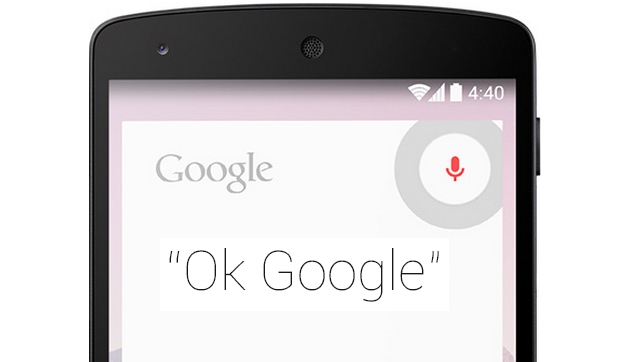
Описание
Что такое «Окей Google»? Об этом сервисе слышали многие современные пользователи. Но для чего он нужен?
OK Google — средство голосового поиска информации в интернете. Это своеобразный аналог «Алисы» от «Яндекса». Сервис работает и на компьютерах, и на мобильных устройствах. При активации голосового поиска используется система Google.
Для облегчения работы с утилитой можно установить на Android и iOS приложение ОК Google. Об этом поговорим позже.
Установка на Android
Как установить «О’Кей Гугл»? Сделать это не составляет никакого труда. Особенно если пользователь работает с Android или iOS.
В первом случае рекомендуется действовать так:
- Зайти в PlayMarket.
- Пройти авторизацию в системе при помощи «Гугл»-почты.
- Отыскать в соответствующем приложении утилиту OK Google.
- Нажать на кнопку «Скачать и установить».
- Дождаться завершения операции.
После загрузки мастера установки начнется инсталляция приложения. Как только процедура будет завершена, пользователь сможет сразу воспользоваться утилитой для создания поисковых запросов.
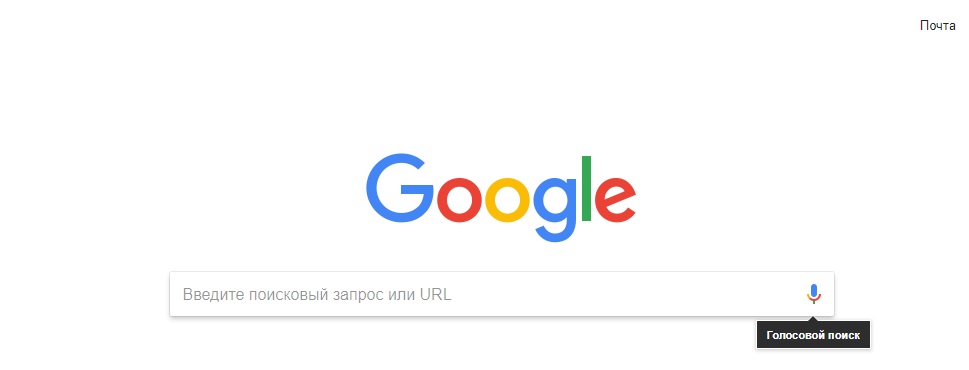
Установка на iOS
Что такое «Окей Google»? Так называют популярный голосовой поисковый сервис от компании «Гугл». Как мы уже говорили, пользователи могут установить себе одноименное приложение на мобильные устройства.
В случае с iOS можно действовать таким образом:
- Подключиться к интернету на мобильном устройстве. Например, через Wi-Fi.
- Открыть AppStore.
- Отыскать среди утилит «Окей Google».
- Щелкнуть по кнопке «Скачать».
- Провести инициализацию приложения после загрузки.
Вот и все. Теперь можно приступать к активному использованию голосового сервиса.
Подключение опции без приложения
Мы выяснили, что такое «Окей Google». Можно воспользоваться данным сервисом без установки специализированных приложений для мобильных устройств. Для этого у юзера должен быть установлен Google Chrome на том или ином гаджете.
Далее придется действовать согласно неким инструкциям. Для «Андроида» руководство будет иметь приблизительно такую форму:
- Зайти в Google Chrome.
- Нажать на кнопку, отвечающую за открытие главного меню браузера.
- Зайти в «Настройки» — «Голосовой поиск» — «Распознавание Окей Гугл».
- Указать, при каких условиях девайс должен реагировать на речь человека.
В случае с iOS руководство будет иметь следующий вид:
- Посетить браузер Google.
- В верхнем углу приложения (слева) щелкнуть по своей аватарке.
- Кликнуть по надписи «Голосовой поиск».
- Выбрать настройки для OK Google.
- Щелкнуть по кнопке «Готово».
Все готово к использованию. Можно ли активировать голосовой поиск «Окей Google» на компьютере?
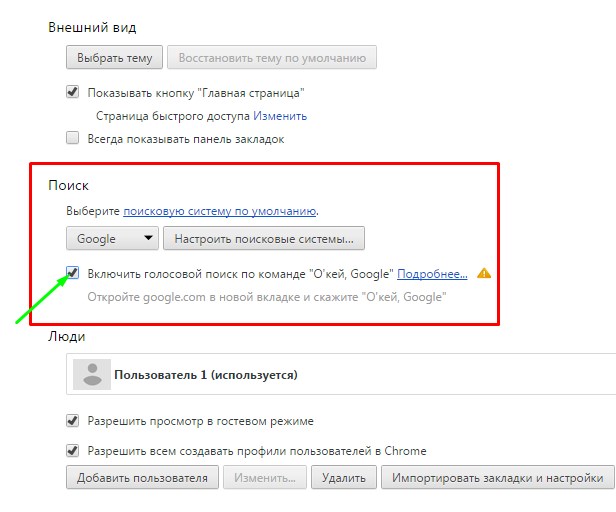
Для ПК
Да. Это самый простой вариант развития событий. Дело все в том, что OK Google на ПК работает через браузер. Идеально для воплощения задумки в жизнь подойдет интернет-обозреватель «Гугл Хром».
Голосовой поиск «ОКей google» активируется следующим образом:
- Открыть главное меню Google Chrome. Для этого нужно нажать на кнопку, расположенную справа от адресной строки.
- Найти блок «Поиск».
- Поставить отметку около пункта «Включить голосовой поиск по команде…».
После сохранения корректировок пользователь без труда сможет активировать изученную опцию. Но как это сделать?
Используем сервис поиска голосом
Что такое «Окей Google», мы выяснили. И как начать работу с сервисом, тоже. Теперь осталось разобраться в использовании приложения.
С компьютерами работать проще всего. Для успешного использования «Окей Google» на ПК, требуется:
- Подключить микрофон или любое другое записывающее устройство к компьютеру.
- Открыть Google.
- Нажать на микрофон в правой части поисковой строки «Гугла». При правильных настройках этот шаг можно пропустить.
- Сказать «Окей Google», а затем назвать данные для запроса. К примеру, «Окей Google, куда сходить с малышом в Калининграде?»
- Ознакомиться с результатами поиска.
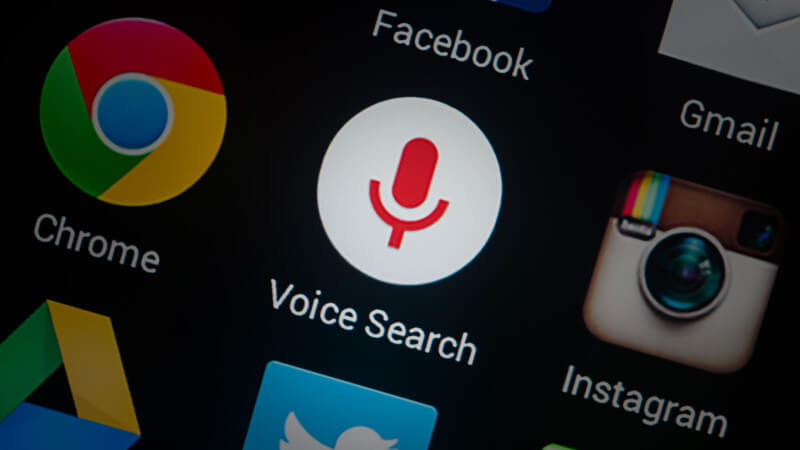
На мобильных устройствах при работе с браузером действовать предлагается аналогичным образом. Если юзер установил специализированное приложение от «Гугла», нужно:
- Запустить утилиту Google Chrome.
- Сказать «ОК Гугл» в микрофон телефона. Можно просто тапнуть по изображению микрофона.
- Назвать свой запрос для поисковика.
- Важно: для работы с сервисом требуется подключение к Сети.
от истории до практических советов по голосовому поиску на компьютере и смартфоне
 Одним из самых инновационных и значимых продуктов последнего времени можно смело считать так называемый «голосовой помощник» — программу, которая активируется вашим собственным голосом и благодаря которой вы можете производить ввод ваших запросов в систему, не тратя времени на использование клавиатуры.
Одним из самых инновационных и значимых продуктов последнего времени можно смело считать так называемый «голосовой помощник» — программу, которая активируется вашим собственным голосом и благодаря которой вы можете производить ввод ваших запросов в систему, не тратя времени на использование клавиатуры.
Основным и самым распространённым голосовым помощником среди пользователей персональных компьютеров на базе «Виндовс» является «OK, GOOGLE» («Окей Гугл» в русском варианте) — голосовой помощник от компании «GOOGLE», лидера современных компьютерных технологий.
Помощник «Ok, Google» впервые появился в 2012 году на мобильной платформе Android 4.1 и с течением времени получал новые возможности и расширения функционала.
С момента выхода данной программы прошло уже более 4 лет, и за это время функционал претерпел значительные изменения, а программа — незаменимой в ежедневном использовании. Рассмотрим возможности на конкретных примерах.
Поиск информации в интернете
 На компьютерах с операционной системой «Виндовс» использование службы возможно при наличии работающего микрофона и использовании поисковика «GOOGLE», который вы можете выбрать в настройках браузера.
На компьютерах с операционной системой «Виндовс» использование службы возможно при наличии работающего микрофона и использовании поисковика «GOOGLE», который вы можете выбрать в настройках браузера.
Чтобы активировать голосовой ввод, вам нужно нажать на значок микрофона в поисковой строке браузера. Произнеся запрос, система обработает полученные от вас данные и отобразит сайты.
Поиск событий
Бывают моменты, когда нам нужно уточнить какую-нибудь информацию по событиям: поиск кинотеатра с новым фильмом или ближайшего отеля для отдыха, но искать сайты и изучать их нет времени – на такой случай «ОКей, Гугл» становится незаменимым инструментом.
Открыв браузер или активировав функцию на смартфоне/планшете и задав вопрос, вы получите ответ с указанием места, расстояния до этого места и общей информацией.
Если вам нужно произвести несложные математические расчеты, то, задав голосом команду, например, «три плюс два», «ОК, Гугл» выдаст вам ответ. И озвучит его голосом.
Настройка будильник и таймера
Для установки будильника больше не нужно ковыряться в настройках и передвигать цифры – задав команду «Окей Гугл, буди мня каждую неделю в 8 утра по будням», помощник выставит будильник на 8:00, с ежедневным повтором по будним дням. Если нужно отсчитать в обратном порядке время, тогда используйте команду «Окей Гугл, обратный отсчет 15 минут» и система запустит 15-минутный таймер.
Отправка смс-сообщений
 Когда вам нужно отправить сообщение кому-либо из контактного листа, то при помощи службы «Окей Гугл» это можно сделать голосом, не набирая текст вручную. Алгоритм общения службы выстроен так, что задавая вопросы, система будет как бы вести вас по нужным шагам. Задайте команду «Окей Гугл», отправь СМС маме» и система запросит на какой номер отправлять будущее смс-сообщение, выбрав номер, вы голосом диктуете текст, после чего, сделав небольшую паузу, система спросит «отправить или изменить данное сообщение», вы отдаете нужную команду и СМС уходит адресату. Это, пожалуй, одна из самых интересных и полезных функций в службе «Окей Гугл»
Когда вам нужно отправить сообщение кому-либо из контактного листа, то при помощи службы «Окей Гугл» это можно сделать голосом, не набирая текст вручную. Алгоритм общения службы выстроен так, что задавая вопросы, система будет как бы вести вас по нужным шагам. Задайте команду «Окей Гугл», отправь СМС маме» и система запросит на какой номер отправлять будущее смс-сообщение, выбрав номер, вы голосом диктуете текст, после чего, сделав небольшую паузу, система спросит «отправить или изменить данное сообщение», вы отдаете нужную команду и СМС уходит адресату. Это, пожалуй, одна из самых интересных и полезных функций в службе «Окей Гугл»
Набор номера телефона
Аналогично вышеописанной функции отправки смс-сообщений, «ОКей Гугл» способна совершать и звонки согласно вашему голосовому запросу.
Для этого нужно нажать клавишу вызова команды «ОКей Гугл» и сказать «позвони отцу /на рабочий/на мобильный/на домашний» и система при наличии помеченного «рабочего» или какого-либо иного типа сделает вызов именно на указанный тип номера конкретному абоненту.
Важно помнить, что служба «Окей Гугл» на компьютерах работает в урезанном режиме и годится в основном для поиска информации. Версия в системе «ANDROID» позволяет практически полноценно управлять самим устройством и находить нужную информацию в сети.
Работа с системой «ANDROID»
Служба «Окей Гугл» является интегрированной программой в операционную систему «ANDROID», что позволяет включать и отключать различные функции смартфон/планшета, а также запускать программы и игры. Таким образом, благодаря «Окей Гугл», вы получаете полноценный доступ к управлению телефоном.
В заключении описания команд стоит отметить, что развитие данной службы не стоит на месте, и здесь рассмотрены лишь базовые команды голосового ввода, на самом деле служба «Окей Гугл» способна искать ответы на самые разные вопросы, тем самым помогая вам в ежедневной работе и досуге.
Установка «Окей Гугл»
Для того чтобы иметь доступ к голосовому поиску, в вашей системе должен быть установлен активный встроенный микрофон и установлен браузер CHROME, который вы всегда можете скачать бесплатно с сайта google.com.
На сайте находится самая свежая версия браузера.
 В мобильных устройствах под управлением ОС «ANDROID» команда «Окей Гугл» уже установлена и интегрирована по умолчанию, скачать отдельным приложением (в случае необходимости) можно через магазин «Google Play» и настроить, согласно рекомендациям из статьи.
В мобильных устройствах под управлением ОС «ANDROID» команда «Окей Гугл» уже установлена и интегрирована по умолчанию, скачать отдельным приложением (в случае необходимости) можно через магазин «Google Play» и настроить, согласно рекомендациям из статьи.- Для активации голосового поиска в мобильном устройстве, вам нужно найти «горячую клавишу», отвечающую за запуск команды «Окей гугл — практически во всех моделях телефонов это клавишу «Меню».
Далее, вам нужно зайти в настройки сервиса и включить «распознавание речи», выбрать «из приложения» и «распознавать всегда». Так служба будет слышать вас независимо от того играете ли вы, или устройство лежит в режиме ожидания.
- Если окно службы «Окей Гугл» не реагирует на запросы и не отображает буквы при произнесении — не работает микрофон устройства.
- При попытке активации службы устройство не реагирует, окно ввода не появляется – проверьте настройки службы и включите «распознавать всегда».
- Регулярно проверяйте наличие обновлений для системных служб « Google » через магазин приложений « Google Play » — в обновлениях исправляются ошибки, улучшается производительность и поддержка различных устройств.
















 В мобильных устройствах под управлением ОС «ANDROID» команда «Окей Гугл» уже установлена и интегрирована по умолчанию, скачать отдельным приложением (в случае необходимости) можно через магазин «Google Play» и настроить, согласно рекомендациям из статьи.
В мобильных устройствах под управлением ОС «ANDROID» команда «Окей Гугл» уже установлена и интегрирована по умолчанию, скачать отдельным приложением (в случае необходимости) можно через магазин «Google Play» и настроить, согласно рекомендациям из статьи.